Die WENN-DANN-Funktion, korrekt als WENN-Funktion bezeichnet, zählt zu den grundlegendsten und zugleich mächtigsten Werkzeugen in Excel. Sie ermöglicht es Ihnen, logische Vergleiche direkt in Ihre Tabellenkalkulationen zu integrieren und automatisierte Aktionen auf Basis dieser Vergleiche durchzuführen. Im Kern funktioniert sie nach einem einfachen Prinzip: Wenn eine bestimmte Bedingung erfüllt ist (WAHR), wird eine spezifische Aktion ausgeführt; ist die Bedingung nicht erfüllt (FALSCH), tritt eine andere Aktion ein. Dieses flexible Konzept macht die WENN-DANN Excel Funktion zu einem unverzichtbaren Helfer, um Datenpunkte zu analysieren, Listen zu organisieren oder komplexe Berechnungen zu vereinfachen. Egal, ob Sie Finanzdaten auswerten, Projektstatus verfolgen oder einfache Ja/Nein-Entscheidungen treffen müssen – die WENN-Funktion bietet eine robuste Lösung, die allein oder in Kombination mit anderen Excel-Formeln Ihre Effizienz erheblich steigern kann.
Was ist die WENN-Funktion in Excel?
Die WENN-Funktion in Excel dient dazu, einen logischen Vergleich durchzuführen. Sie überprüft, ob eine angegebene Bedingung wahr oder falsch ist. Basierend auf dem Ergebnis dieser Überprüfung liefert die Funktion einen von zwei möglichen Werten zurück. Dies kann eine Zahl, ein Text, ein Zellbezug oder sogar das Ergebnis einer weiteren Funktion sein. Man kann sie sich wie einen Entscheidungsträger vorstellen: Wenn Bedingung A zutrifft, dann mache B; andernfalls mache C.
Diese Fähigkeit zur bedingten Logik macht die WENN-Funktion in Excel zu einem essenziellen Bestandteil für nahezu jede Art von Tabellenblatt. Von einfachen Listen zur Sortierung von Mitgliederdaten bis hin zu komplexen Geschäftsberichten oder statistischen Analysen ermöglicht sie es Ihnen, Ihre Daten intelligent zu verarbeiten und aussagekräftige Ergebnisse zu erzielen. Ihr flexibles Design erlaubt es, sie für vielfältige Szenarien einzusetzen und Ihre Arbeitsabläufe in Excel erheblich zu optimieren.
Die nachfolgenden Anleitungen gelten sowohl für die Excel-Versionen von Microsoft 365, Office 2021, 2019 als auch für Office 2016.
Wie funktioniert die WENN-DANN-Funktion in Excel? – Die Syntax
Jede Funktion in Excel folgt einer spezifischen Syntax, die korrekt eingehalten werden muss, um das gewünschte Ergebnis zu erzielen. Die grundlegende Syntax der WENN-Funktion lautet wie folgt:
=WENN(Prüfung; Dann_Wert; Sonst_Wert)
Diese Syntax besteht aus drei Parametern, von denen die ersten beiden zwingend erforderlich sind:
Prüfung: Dies ist der wichtigste Teil der Funktion, da hier die logische Bedingung formuliert wird. Es handelt sich um einen Vergleich zwischen zwei Werten, die sowohl feste Zahlen oder Texte als auch Verweise auf Zellen sein können. Gültige Vergleichsoperatoren sind:- Gleich (
=) - Ungleich (
<>) - Kleiner als (
<) - Größer als (
>) - Kleiner als oder gleich (
<=) - Größer als oder gleich (
>=)
DiePrüfungmuss immer zu einem WAHR oder FALSCH Ergebnis führen.
- Gleich (
Dann_Wert: Dieser Parameter definiert, was geschehen soll, wenn die in derPrüfungfestgelegte Bedingung als WAHR evaluiert wird. Hier können Sie eine Zahl, einen Text (der in Anführungszeichen stehen muss), einen Zellbezug oder sogar eine andere Funktion einsetzen.Sonst_Wert: Dieser dritte Parameter ist optional. Er legt fest, welche Aktion ausgeführt wird, wenn die Bedingung derPrüfungals FALSCH evaluiert wird. Wenn dieser Parameter weggelassen wird, gibt die WENN-Funktion standardmäßigFALSCHzurück. Ansonsten verhält sich derSonst_Wertanalog zumDann_Wert, d.h., er kann ebenfalls Zahlen, Texte, Zellbezüge oder andere Funktionen enthalten.
Ein praktisches Beispiel für die Anwendung der WENN-DANN-Funktion könnte so aussehen:
=WENN(A1>=100;"Ziel erreicht";"Ziel noch nicht erreicht")
In diesem Fall prüft Excel, ob der Wert in Zelle A1 größer oder gleich 100 ist. Ist dies der Fall, wird “Ziel erreicht” ausgegeben. Andernfalls erscheint “Ziel noch nicht erreicht”.
Tipp: In Excel leiten Sie Funktionen immer mit einem Gleichheitszeichen ein. Parameter werden in Klammern gesetzt und durch Semikolons getrennt. Wenn Sie Zellbezüge verwenden und diese beim Kopieren der Formel in andere Zellen unverändert bleiben sollen, können Sie sie mit einem Dollarzeichen ($) absolut setzen (z. B. $A$1).
Sollten Sie die Syntax nicht manuell eingeben wollen, bietet Excel über die Schaltfläche „Funktion einfügen“ (fx) eine hilfreiche Maske an, die Sie Schritt für Schritt durch die Eingabe der Parameter führt.
Die WENN-DANN-Funktion in der Praxis: Beispiele und Anwendungsfälle
Die WENN-DANN-Funktion ist extrem vielseitig und findet in einer Vielzahl von Szenarien Anwendung, von der einfachen Datenorganisation bis zu komplexen analytischen Aufgaben. Die folgenden fünf Beispiele veranschaulichen ihre Funktionsweise und das breite Spektrum ihrer Einsatzmöglichkeiten.
1. Sortierung von Datenpunkten
Ein häufiger Anwendungsfall ist die Kategorisierung von Daten basierend auf einem bestimmten Kriterium. Nehmen wir an, Sie möchten überprüfen, ob Studenten eine Prüfung bestanden haben, wobei 50 % der Punkte zum Bestehen erforderlich sind.
=WENN(B2 >= 50%; "Bestanden"; "Durchgefallen")
Diese Formel teilt die Studenten in zwei Gruppen ein, was eine schnelle Übersicht über die Prüfungsleistungen ermöglicht.
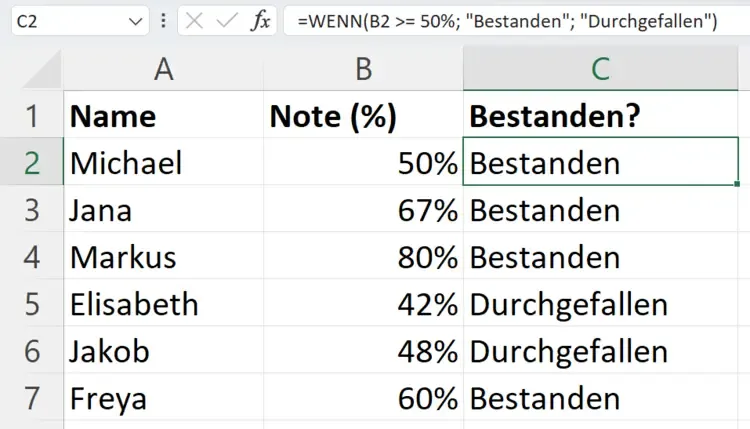 Beispiel für die Sortierung von Datenpunkten mit WENN-DANN Excel, um Prüfungsleistungen zu kategorisieren
Beispiel für die Sortierung von Datenpunkten mit WENN-DANN Excel, um Prüfungsleistungen zu kategorisieren
2. Überprüfung textueller Werte
Die WENN-Funktion ist nicht nur auf numerische Werte beschränkt. Sie kann auch effektiv zur Überprüfung von Textzeichenfolgen eingesetzt werden. Im folgenden Beispiel wird geprüft, ob ein Buch von einem bestimmten Autor (“Stephen King”) verfasst wurde.
=WENN(F2 = "Stephen King"; "Ja"; "Nein")
Diese Anwendung ist besonders nützlich, um Datenkonsistenz zu prüfen oder Einträge in Datenbanken schnell zu identifizieren.
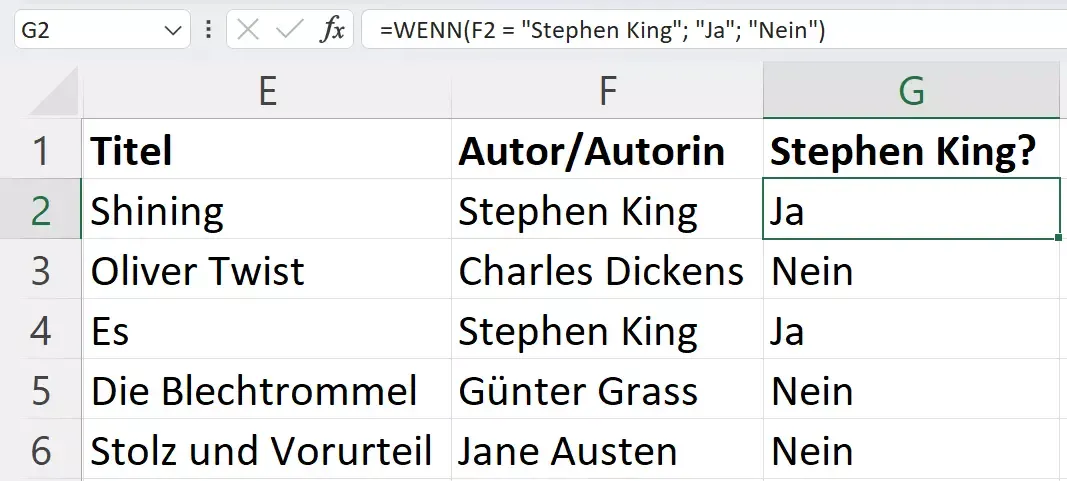 WENN-DANN Excel Funktion zur Überprüfung textueller Werte am Beispiel eines Autorennamens
WENN-DANN Excel Funktion zur Überprüfung textueller Werte am Beispiel eines Autorennamens
3. Verschachtelung der WENN-Funktion
Manchmal sind komplexere Entscheidungsbäume erforderlich, bei denen eine Bedingung nicht ausreicht. In solchen Fällen können Sie WENN-Funktionen ineinander verschachteln. Anstelle eines Dann_Wert oder Sonst_Wert fügen Sie dann eine weitere WENN-Funktion ein. Hier ein Beispiel, das den Versandstatus von Paketen überprüft:
=WENN(J3="Angekommen";"Ja";WENN(J3="In Zustellung"; "Ja";"Nein"))
Diese Formel prüft zuerst, ob der Status “Angekommen” ist. Ist dies nicht der Fall, wird eine zweite WENN-Funktion ausgeführt, die prüft, ob der Status “In Zustellung” ist. Nur wenn beides nicht zutrifft, wird “Nein” ausgegeben.
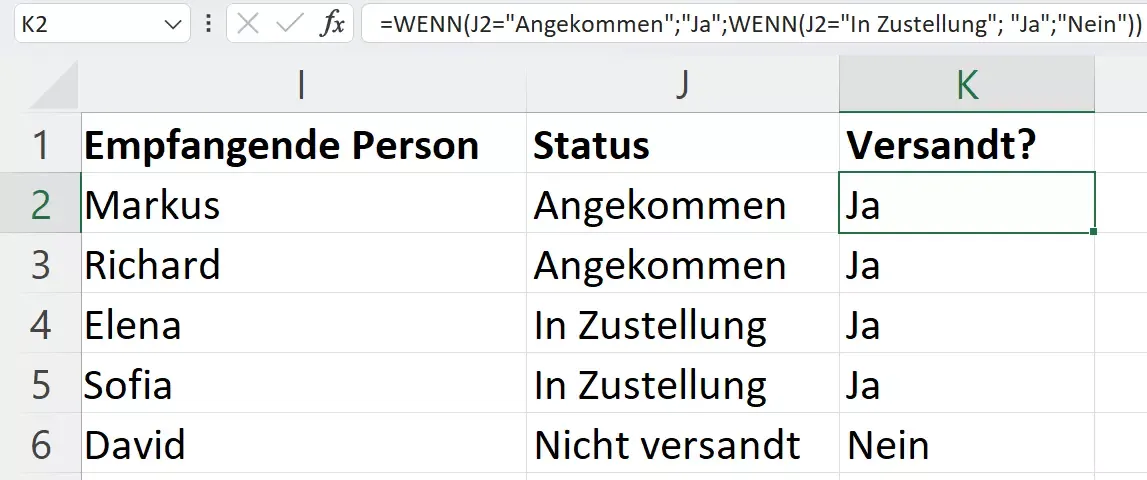 Verschachtelte WENN-DANN Excel Funktionen zur Statusabfrage von Paketlieferungen
Verschachtelte WENN-DANN Excel Funktionen zur Statusabfrage von Paketlieferungen
Hinweis: Bei sehr vielen verschachtelten Bedingungen kann die Formel schnell unübersichtlich und fehleranfällig werden. In solchen Fällen ist es oft ratsamer, auf alternative Excel-Funktionen wie SVERWEIS oder die WENNS-Funktion auszuweichen, um die Übersichtlichkeit und Wartbarkeit zu gewährleisten.
4. Kombination mit anderen Funktionen
Die Leistungsfähigkeit der WENN-Funktion entfaltet sich oft erst in Kombination mit anderen Excel-Funktionen. Funktionen, die als Prüfung innerhalb von WENN eingesetzt werden, müssen allerdings stets ein WAHR oder FALSCH Ergebnis liefern. Das vorherige Beispiel mit dem Paketstatus lässt sich auch mit der Excel-ODER-Funktion eleganter lösen:
=WENN(ODER(N2="Angekommen";N2="In Zustellung");"Ja";"Falsch")
Hier prüft die ODER-Funktion, ob der Status “Angekommen” oder “In Zustellung” ist. Ist eine der beiden Bedingungen WAHR, gibt ODER WAHR zurück, und die WENN-Funktion liefert “Ja”.
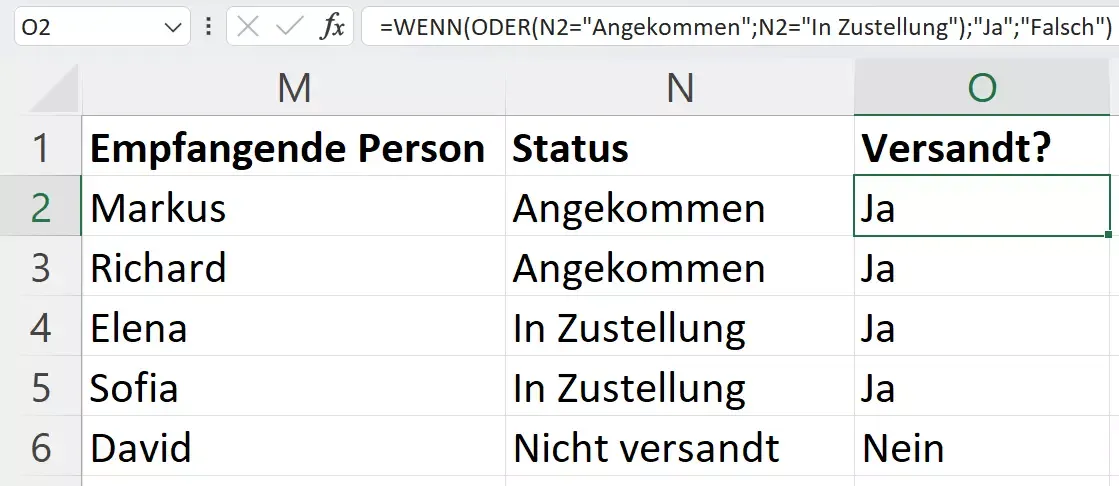 Kombination von WENN-DANN und ODER in Excel zur flexiblen Bedingungsprüfung
Kombination von WENN-DANN und ODER in Excel zur flexiblen Bedingungsprüfung
5. Komplexeres Beispiel: Aktienkursanalyse mit VERKETTEN
Zum Abschluss ein komplexeres Beispiel, das die Vielseitigkeit von WENN-DANN Excel in Verbindung mit anderen Funktionen zeigt. Hier wird der Kurs einer Aktie verfolgt, die Kursentwicklung bewertet und der Betrag des Verlusts oder der Zunahme berechnet und angezeigt. Dafür kommt die Excel-VERKETTEN-Funktion zum Einsatz.
=WENN(R3 < S3; "Verlust von " & TEXT(S3-R3; "0.00 €"); WENN(R3 > S3; "Gewinn von " & TEXT(R3-S3; "0.00 €"); "Keine Veränderung"))Diese Formel prüft zuerst, ob ein Verlust vorliegt (aktueller Kurs R3 kleiner als Vortageskurs S3). Wenn ja, wird “Verlust von” und der Betrag formatiert ausgegeben. Ist dies nicht der Fall, wird geprüft, ob ein Gewinn vorliegt. Wenn ja, wird “Gewinn von” und der Betrag ausgegeben. Falls beides nicht zutrifft, wird “Keine Veränderung” angezeigt. Hier wird die TEXT-Funktion verwendet, um die Zahlen sauber als Währung zu formatieren, bevor sie mit VERKETTEN zu einem aussagekräftigen Satz zusammengefügt werden.
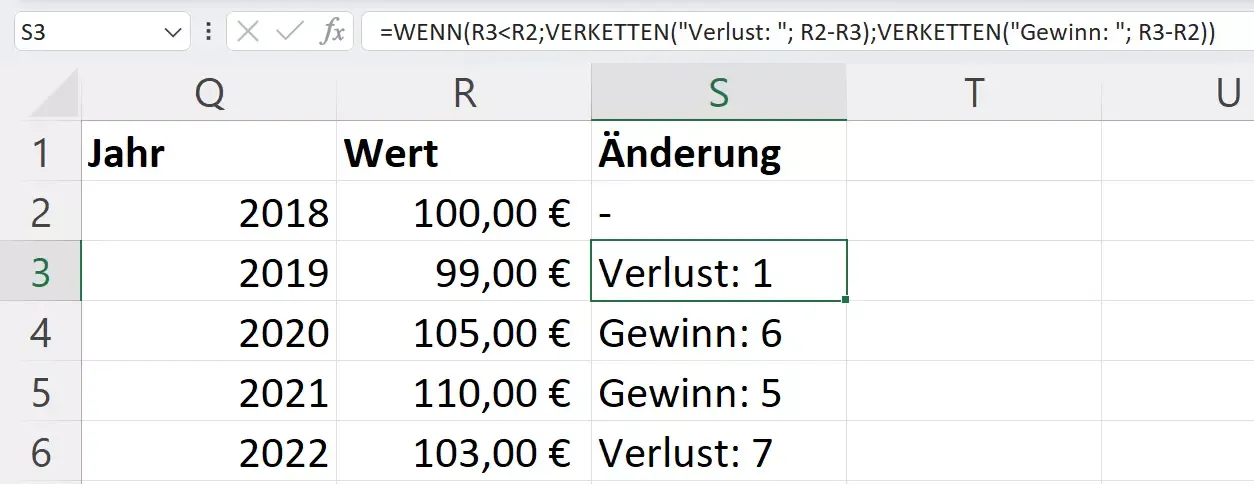 Komplexes WENN-DANN Excel Beispiel mit VERKETTEN zur Analyse von Aktienkursveränderungen
Komplexes WENN-DANN Excel Beispiel mit VERKETTEN zur Analyse von Aktienkursveränderungen
WENNS: Eine Erweiterung der WENN-DANN-Funktion für multiple Bedingungen
Seit Microsoft 365 sowie in Office 2021 und 2019 steht Excel-Nutzern eine erweiterte Funktion zur Verfügung: die WENNS-Funktion. Diese Funktion ist eine moderne und leistungsfähigere Alternative zur Verschachtelung mehrerer WENN-Funktionen, besonders wenn Sie eine Kaskade von Bedingungen prüfen müssen. Die WENNS-Funktion kann bis zu 127 Bedingungen mit ihren jeweiligen Ergebnissen verarbeiten, was die Übersichtlichkeit erheblich verbessert.
Die Syntax der WENNS-Funktion ist wie folgt aufgebaut:
=WENNS(Etwas ist Wahr1; Wert wenn Wahr1; [Etwas ist Wahr2; Wert wenn Wahr2];…[Etwas ist Wahr127; Wert wenn Wahr127])
Ein praktisches Beispiel könnte die Rabattvergabe für Produkte in einem Geschäft sein. Stellen Sie sich vor, Produkte erhalten einen Rabatt, wenn ihr letzter Abverkauf über 30 Tage zurückliegt. Zusätzlich soll der Rabatt erhöht werden, wenn vom Produkt weniger als 10 Exemplare auf Lager sind. Dies erfordert die Prüfung mehrerer Bedingungen, die zu drei möglichen Ergebnissen führen sollen: 50 % Rabatt, 25 % Rabatt oder kein Rabatt.
Ein entscheidender Unterschied zur WENN-Funktion ist, dass WENNS keinen expliziten Sonst_Wert besitzt. Das bedeutet, der Fall, der eintritt, wenn keine der definierten Bedingungen WAHR ist, muss als letzte Bedingung explizit formuliert werden.
Hier die entsprechende Formel:
=WENNS(UND(TAGE(HEUTE();F2)>30;E2<10);C2*0,5;TAGE(HEUTE();F2)>30;C2*0,75;WAHR;C2)
Erläuterung der Formel:
- *`UND(TAGE(HEUTE();F2)>30;E2<10);C20,5`*: Die erste Bedingung prüft mit der UND-Funktion, ob der letzte Verkauf länger als 30 Tage her ist und* weniger als 10 Exemplare auf Lager sind. Trifft beides zu, wird der Preis in Zelle C2 um 50 % reduziert.
- *`TAGE(HEUTE();F2)>30;C20,75`**: Wenn die erste Bedingung FALSCH ist, wird diese zweite Bedingung geprüft: Ist der letzte Verkauf nur länger als 30 Tage her (aber die Stückzahl ist nicht unter 10), erhält das Produkt 25 % Rabatt.
WAHR;C2: Dies ist der “Sonst-Fall”. Wenn keine der vorherigen Bedingungen WAHR ist, bedeutet das, dass der letzte Verkauf nicht länger als 30 Tage her ist. Durch das Setzen der Bedingung aufWAHRwird dieser Fall immer als letzter aufgegriffen und der Originalpreis aus Zelle C2 beibehalten.
Die WENNS-Funktion bietet somit eine klare und strukturierte Methode, um komplexe bedingte Logiken in Excel abzubilden, ohne in unübersichtliche Verschachtelungen zu geraten.
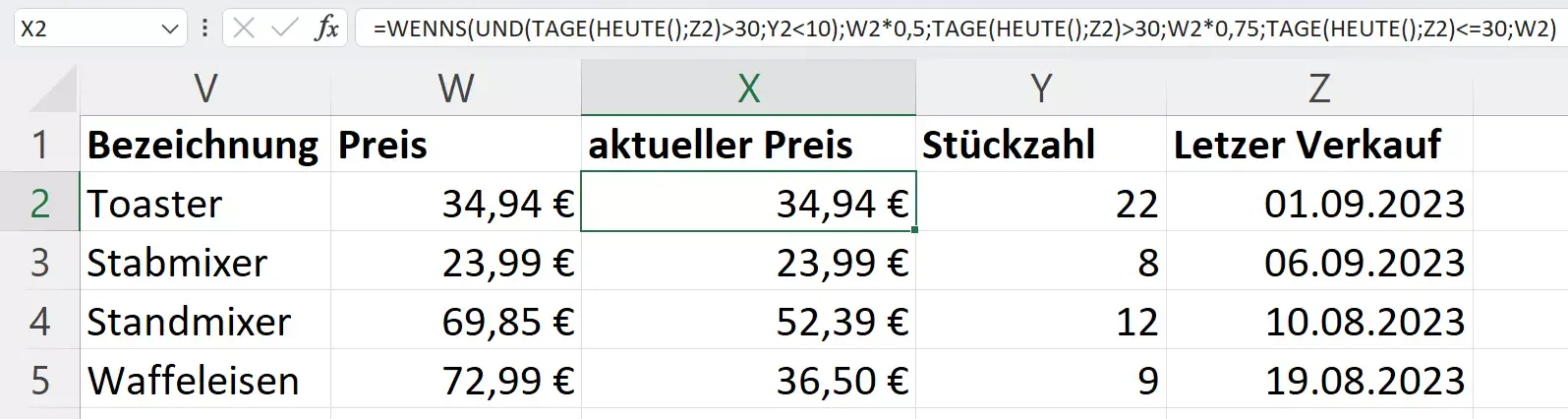 Die WENNS-Funktion in Excel für die Anwendung mehrerer Bedingungen und Ergebnisse
Die WENNS-Funktion in Excel für die Anwendung mehrerer Bedingungen und Ergebnisse
Fazit: WENN-DANN Excel als Schlüssel zur Datenautomatisierung
Die WENN-DANN-Funktion in Excel, in ihrer korrekten Bezeichnung WENN-Funktion, ist ein Eckpfeiler für jeden, der mit Daten in Tabellenkalkulationen arbeitet. Sie ermöglicht die Implementierung von logischen Entscheidungen direkt in Ihre Arbeitsblätter und automatisiert Prozesse, die sonst manuelle Überprüfungen erfordern würden. Von einfachen Ja/Nein-Entscheidungen bis hin zu komplexen, mehrstufigen Analysen – die WENN-Funktion bietet die Flexibilität und Präzision, die Sie benötigen, um Ihre Daten effektiv zu verwalten und aussagekräftige Erkenntnisse zu gewinnen.
Durch das Verständnis ihrer Syntax, die Anwendung in praktischen Beispielen und die Kenntnis ihrer Erweiterung durch die WENNS-Funktion sind Sie bestens ausgerüstet, um Ihre Excel-Kenntnisse auf ein neues Niveau zu heben. Nutzen Sie die WENN-DANN Excel Funktion, um Ihre Arbeitsabläufe zu optimieren, Fehlerquoten zu reduzieren und schneller zu fundierten Entscheidungen zu gelangen. Tauchen Sie tiefer in die Welt der Excel-Funktionen ein und entdecken Sie, wie Sie mit bedingter Logik noch effizienter und produktiver arbeiten können!
